iWork '09(Pages他)をHigh Sierraに導入してみた
連日のMacに関する投稿です。
手持ちのMacbookproをダウングレードした際、まさかiMovieに続き、iWorkも消えていました。
なので、今回はiWorkを復活させる一連の流れをご紹介します。
現状で、High SierraにiWorkを導入する場合、最新版が入手出来ません。
それでも、入手したい場合は、旧バージョンを購入する必要があります。
しかし、無料で使えるものを有料で使うのは、如何なものかと思い無料で入手しようと思いました。
以下、参考にしたサイトはこちらです。
作業は、ダウンロードを繰り返す為、所要時間1時間を見ておけば大丈夫です。
それでは、順に説明していきます。
1 . iWork '09 trialをダウンロードしてインストール
以下のサイトから、ダウンロード可能です。
インストールまで、行なって下さい。
2 . iWork '09にある、Pages,NumbersとKeynoteをそれぞれ起動
ソフトは、起動するだけです。
起動したら、閉じてもらって構いません。
3 . App storeを起動して、アップデートからソフトを再度アップデート
Appstoreから、アップデートに入り、先程起動したPagesがあるか確認して下さい。
インストールしたいソフトを選択します。

Pageを例にすると、アップデートを選択して下さい。
AppleIDとPWの入力まで行います。
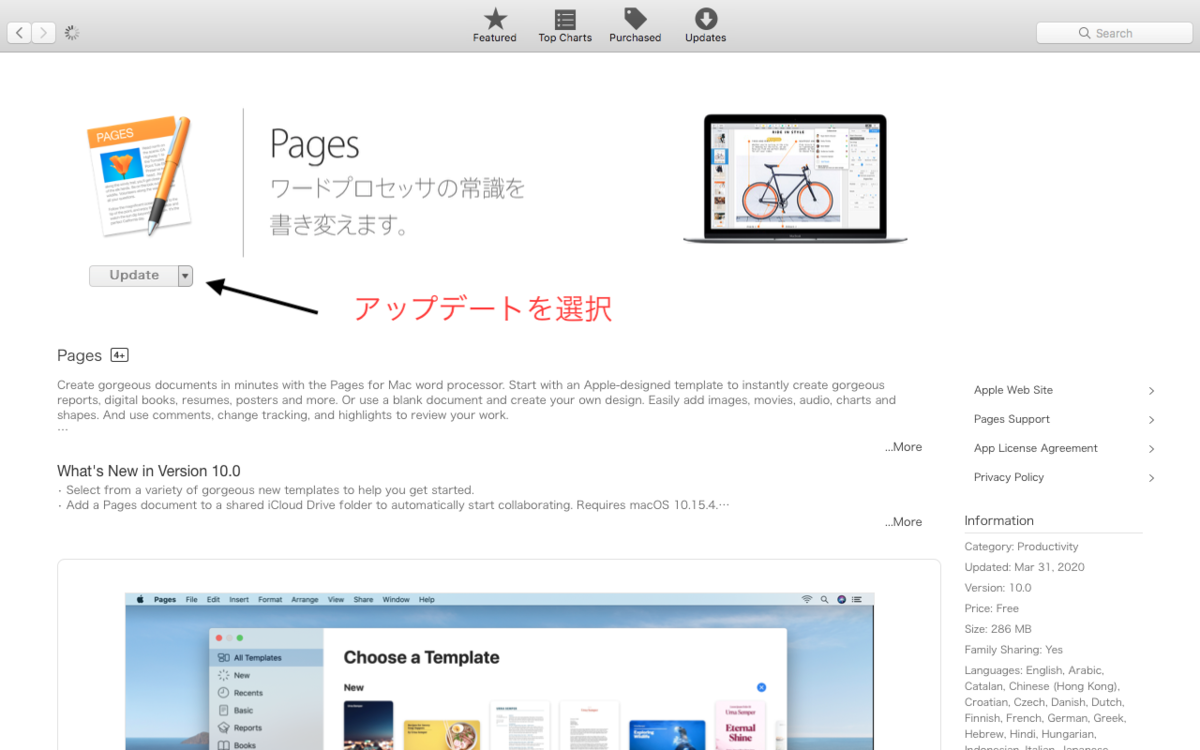
このバージョンでは、アップデート出来ません。という警告が出ますが、気にせずそのまま進んで下さい。
4 . iWork '09を消去し、App storeからpagesなどを購入
ダウンロードした、iWork '09を消去して下さい。

App storeを開き、購入を選択する。
Pages達は、購入した状態になっているが、先程iWork '09を消去した為、ソフトが無い状態。

そこで、App storeから旧バージョンをインストールするかと聞かれるので、インストールを選択する。

それぞれ他のソフトも同様にインストールを行う。

以上で、作業は終わりです。
最後に、Pagesなどインストールがちゃんとされているか確認して下さい。

まとめ
無料で使えるはずのPagesなどは、Macユーザーには、マストなはず。
現状、High Sierraを使っている人は、少ないかもしれないが、もしダウングレードしてソフトが消えてしまっても慌てずにいよう。
割りかし、抜け道みたいなのは、たくさんあるようです。